遇到控制面板无法打开的情况如何解决
来源:PE吧 作者:Lily 发布于:2017-11-14 15:24:53 浏览:3170
控制面板是Windows图形用户界面一部分,可通过开始菜单访问。它允许用户查看并操作基本的系统设置,比如添加/删除软件,控制用户帐户,更改辅助功能选项。那么如果碰到win7系统无法打开控制面板怎么办?下面就为大家介绍控制面板打不开的两种解决办法。
解决方法一:
1、按“Win+R”键打开“运行”,在运行对话框之中输入“gpedit.msc”后回车,打开组策略编辑器;
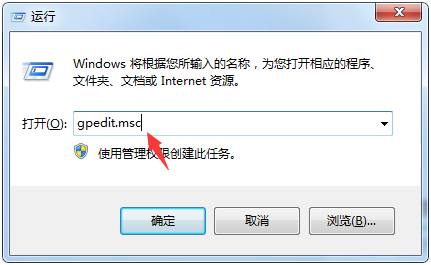
2、在Win7系统的组策略编辑器中,在左侧界面最下方打开“用户配置”的选项,点击打开“管理模版”,选中“管理模版”中的“控制面板”选项;
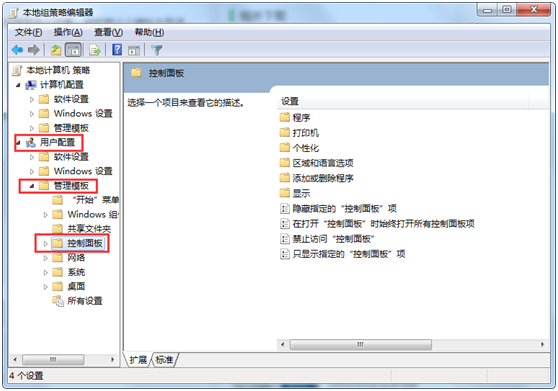
3、在“控制面板”选项下往下拉,右键点击“禁止访问控制面板”,选择“编辑”打开配置界面;
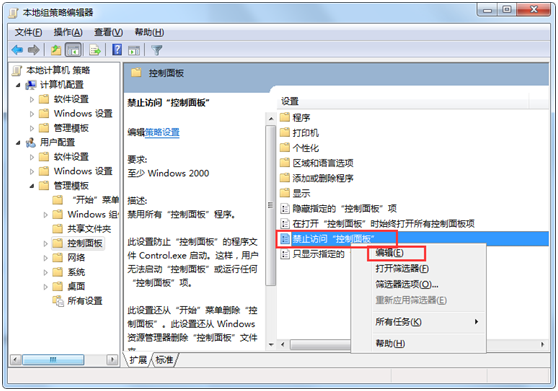
4、“禁止访问控制面板”的状态选择应为“未配置”或“已禁用”,设置成功即可打开控制面板。
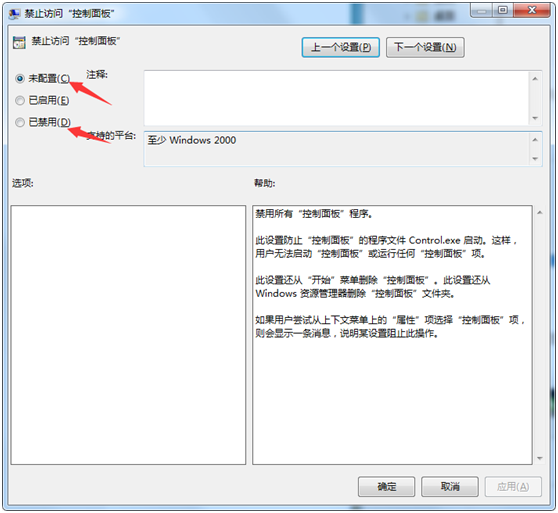
解决方法二:
1、按“Win+R”键打开“运行”,输入“%SystemRoot%\System32”后按回车;
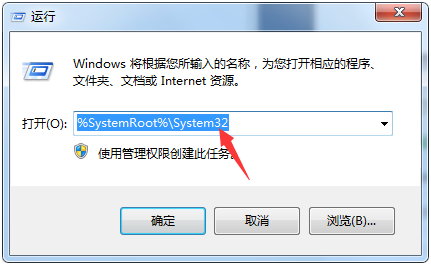
2、在System32文件夹中搜索“*.cpl”,搜索结果会显示出控制面板中的一些小工具,有部分.cpl为第三方软件添加;
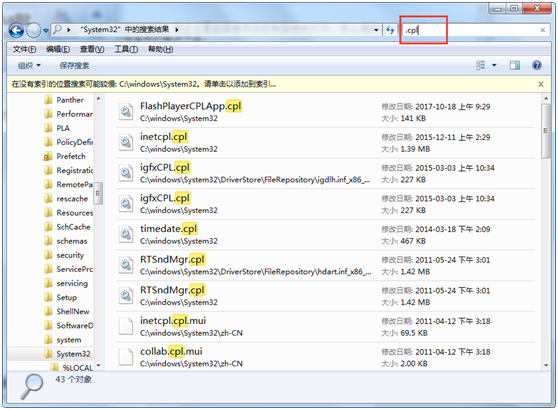
3、分别双击每个.cpl文件,如果无法打开控制面板说明这些文件出现了损坏,需要将其删除。如果是系统自带的.cpl出现了损坏,可以在命令提示符中输入“sfc /scannow”命令进行扫描修复;
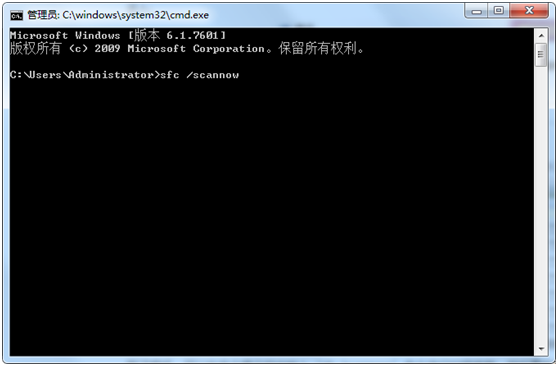
4、最后重启电脑即生效。
以上就是控制面板打不开的两种解决办法,有遇到控制面板打不开的用户,可以按照以上步骤操作。



